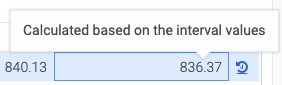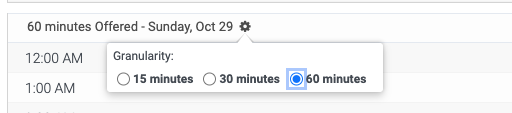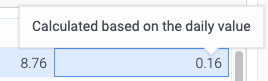Trabajar con la modificación de valores diarios y distribuciones
La modificación de los valores diarios y las distribuciones permite cambiar los valores previstos para la oferta y el tiempo medio de gestión (AHT) utilizando intervalos diarios y de 15 minutos. Puede ver esta modificación en la vista Ampliada para garantizar una revisión eficaz de los datos introducidos.
La vista contiene la siguiente información:
| Zona | Descripción |
|---|---|
| Activado |
Controla si la modificación está activa o inactiva. |
| Tipo métrico |
Elija entre Offered o Average Handle Time. No se puede cambiar el valor una vez introducido un valor en la columna Modificado (ni en las tablas diarias ni en las tablas de minutos). |
| Modificación |
Seleccione la opción Modificar valores diarios y distribuciones. No se puede cambiar esta selección una vez que se ha introducido un valor en la columna Modificado en las tablas de intervalos diarios o de minutos. |
| Semana |
Seleccione cualquier semana dentro de una previsión determinada. Una vez realizada la selección, se actualiza la tabla Diaria y se muestran los datos correspondientes. |
| Valores diarios |
Los valores diarios contienen la siguiente información:
Al introducir un valor en la columna Modificado, la fila avanza automáticamente a la siguiente. Haga clic en una fila editada previamente para revisar los valores calculados para los intervalos de minutos. Haga clic en cualquier fila para ver las distribuciones correspondientes a ese día en la tabla de granularidad de minutos (disponible dentro del intervalo de fechas de previsión a corto plazo). Si existen valores de granularidad de minutos modificados, la columna Modificado muestra el valor calculado. Ver el tooltip para indicar que se calcula un valor modificado al pasar el ratón por encima. Los valores calculados no forman parte de la modificación y no se guardan.
|
| Valores de granularidad por minuto |
Los valores diarios contienen la siguiente información:
Puede cambiar la granularidad display utilizando la configuración de columna. Se trata de un ajuste del usuario, que controla si los datos se muestran con una granularidad de 15, 30 o 60 minutos.
Si existe un valor diario modificado, la columna Modificado muestra el valor calculado y, al pasar el ratón por encima, se muestra la información sobre herramientas. Los valores calculados no forman parte de la modificación y no se guardan.
Nota: Para cargar datos de fechas históricas, consulte la sección Cargar datos históricos en la descripción de la fila Valores diarios anterior.
|